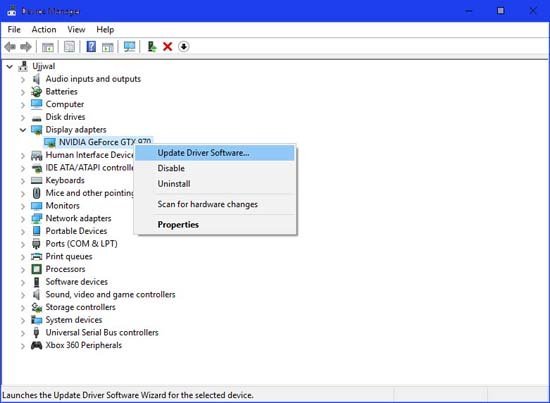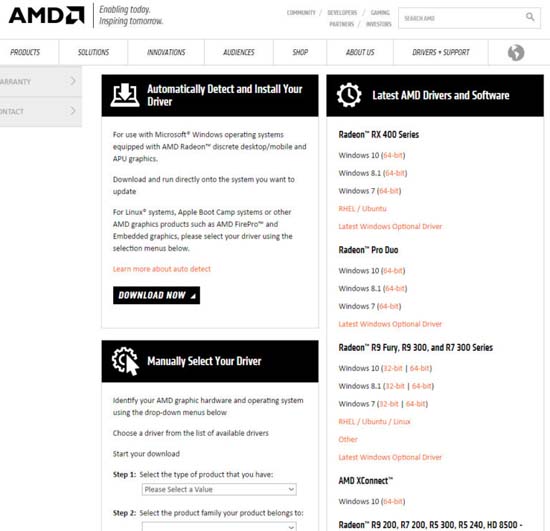Windows 10 имеет очень хорошую систему управления драйверами. Она ищет и устанавливает большинство драйверов автоматически для компонентов ПК. Вы увидите, что большинство драйверы для видеокарт, звуковых карт устанавливаются автоматически после настройки установки Windows 10. Но иногда Windows 10 может пропустить некоторые драйверы, особенно если эти компоненты старые или очень новые. Поэтому драйвера для этих устройств ещё можно установить вручную. В этой статье я расскажу вам, как вы можете легко найти, скачать и установить amd драйвера для windows 10.
Драйверы для вашей видеокарты нужны для Windows 10, так как ваша GPU не будет работать должным образом, и вся цель иметь выделенный GPU для вашего ПК будет нулевой. Вот почему важно, чтобы сохранить ваши драйверы обновлёнными. Мы будем изучать автоматическую, а также ручную установку параметров для компонентов от AMD. Давайте начнем.
Решение №1: Поиск и установка драйверов с помощью диспетчера устройств
Просто игнорируйте тот факт, что изображение выше написано “от NVIDIA”. Процесс установки драйвера с помощью этого метода такой же, так что следуйте инструкциям ниже.
Нажмите клавишу Windows и клавишу R на клавиатуре. Это сочетание откроет окна диалога выполнить.
Введите в поле тип “devmgmt.msc” без кавычек и нажмите клавишу ввод.
Этим вы откроете диспетчер устройств. Теперь найдите Видеоадаптеры > Your AMD/ATI GPU.
Щелкните правой кнопкой мыши на видеоадаптере и выбирайте “Обновить драйверы“.
На следующем экране выберите “Автоматический поиск обновленных драйверов”.
Windows 10 будет автоматически искать и скачивать необходимые драйверы для установки в Windows 10.
Это самый простой способ которому вы можете следовать, чтобы найти, скачать и установить последнюю версию драйвера для видеокарты AMD и ATI видеокарты для Windows 10.
Решение №2: Скачать вручную с сайта AMD
Это решение также работает, когда вы знаете модель видеокарты, которая у вас есть. Просто выполните действия, указанные ниже.
Просто зайдите на сайт поддержки AMD и вы увидите кучу разных вариантов.
Выберите вариант, который подходит вам. Можно скачать драйвера вручную, выбрав модель, операционную систему, разрядность ОС и т. д.
AMD также предоставляет списки драйверов для своих новейших продуктов на этом сайте.
Есть также инструмент, который Вы можете скачать на Windows 10 с этого сайта. Этот инструмент будет обнаруживать и устанавливать подходящий драйвер для вашей GPU.
Вы можете узнать больше про средство автоопределение по этой ссылке. Она автоматически определяет вашу модель видеокарты AMD и операционную систему.
— Регулярная проверка качества ссылок по более чем 100 показателям и ежедневный пересчет показателей качества проекта.
— Все известные форматы ссылок: арендные ссылки, вечные ссылки, публикации (упоминания, мнения, отзывы, статьи, пресс-релизы).
— SeoHammer покажет, где рост или падение, а также запросы, на которые нужно обратить внимание.
SeoHammer еще предоставляет технологию Буст, она ускоряет продвижение в десятки раз, а первые результаты появляются уже в течение первых 7 дней. Зарегистрироваться и Начать продвижение
Верите Вы или нет, но это всё, что вам нужно сделать для того, чтобы скачать драйвера для компонентов от AMD. И не так важно, и каждый может следовать шагам, описанным выше, и получить драйверы, установленные в кратчайшие сроки на Windows 10.
 Компьютеры и Интернет
Компьютеры и Интернет